Ver8
Ver9
B 作図・機能
[B-010]図面を比較する方法
[操作概要]
(1)図面管理ユーティリティの「図面比較」で比較を行います。
(2)機能[部品 – 図面 – 比較]で2枚の図面を選択し、比較します。
[操作内容]
(1)図面管理ユーティリティの「図面比較」で比較
- デスクトップの図面管理ユーティリティを起動します。
- 図面管理ユーティリティ画面下部の「図面比較」をクリックします。
※実寸法師画面上部の[ツール – ユーティリティ – 図面比較]からも同様の操作ができます。 - 図面比較ユーティリティ画面下部の「ファイル比較」、「フォルダ比較」または「部分比較」を選択します。
・ファイル比較:2つのファイルを選択して比較
・フォルダ比較:2つのフォルダ内にある同名のファイルどうしを一括比較
※異なるファイル名の場合、「比較ファイルを選択」にチェックを入れて、ファイルを選択します。
・部分比較:選択した2つのファイルの一部分を範囲選択して比較 - 比較する図面ファイルまたはフォルダを、「参照」から選択し「OK」をクリックします。
- 結果が表示されます。
結果が「変更あり」の場合、青く選択された箇所をクリックすると図面1と図面2の比較結果を表示できます。 - 図面比較ユーティリティ画面下部のボタンをクリックすることで、比較した図面の編集や印刷が可能です。
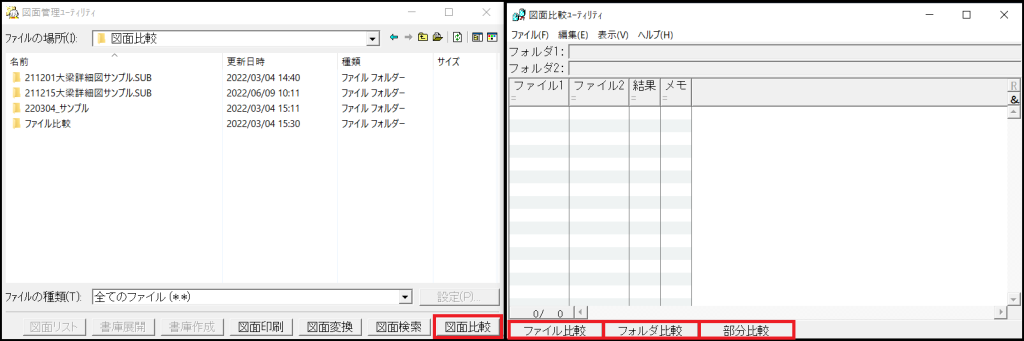
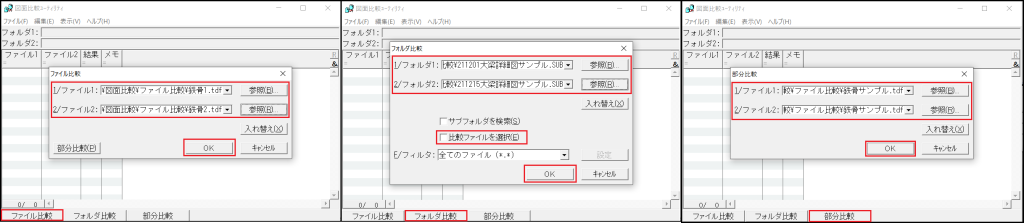
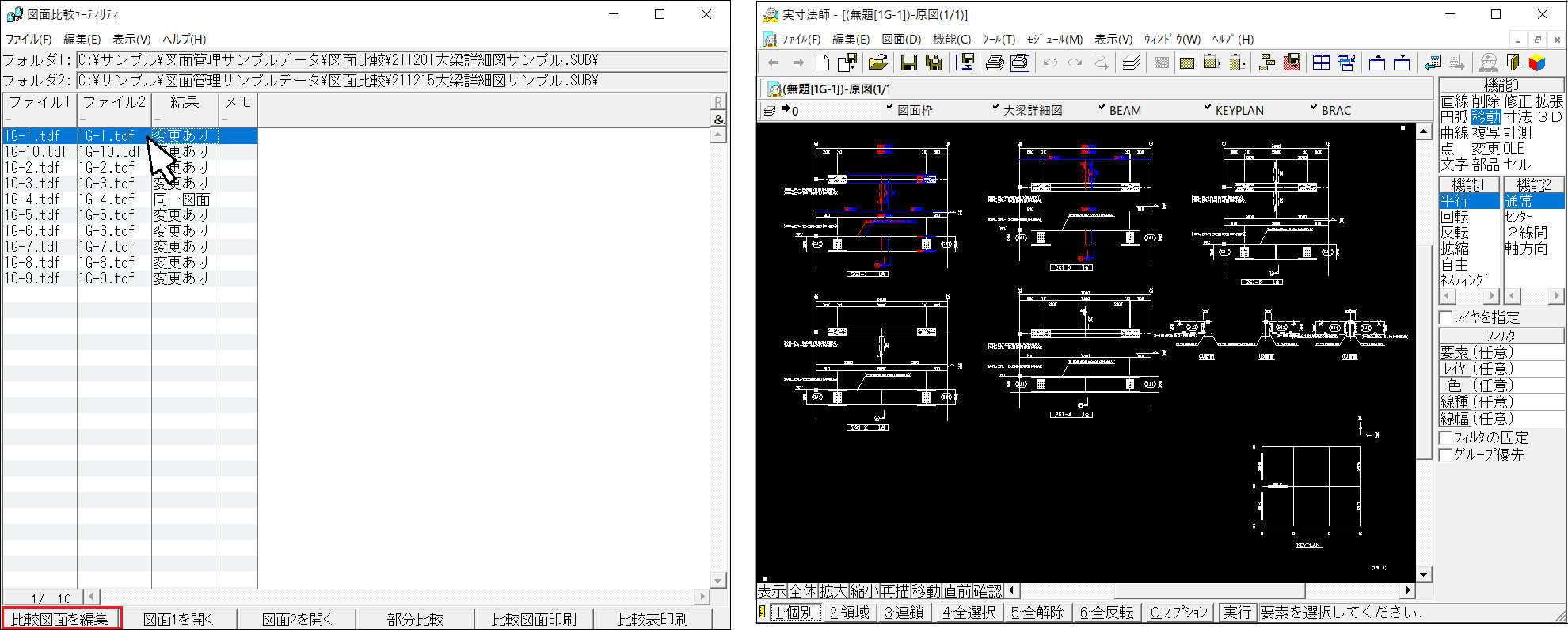
白:共通部分 赤:差分1 青:差分2
(2)機能[部品 – 図面 – 比較]で比較
- 比較したい2つの図面ファイルを開きます。
※1つのファイル内にある、2つの図面を比較することも可能です。下記では図面2を追加読込しています。 - 機能[部品 – 図面 – 比較]を選択します。
- 比較する図面1の対角を指定し、原点を指示します。
※ここで指示した図面1,2の原点を重ねて図面比較を行います。
※機能選択コマンドの下の「原点指示」にチェックが無い場合、指定した対角の座標位置から比較を行います。 - 図面2も同様に、対角と原点を指定します。
- 図面比較画面が表示されるので、比較条件を設定し、「OK」をクリックします。
- 比較結果を作図する位置を指定すると、共通部分、差分1、差分2がそれぞれ設定した色で作図されます。


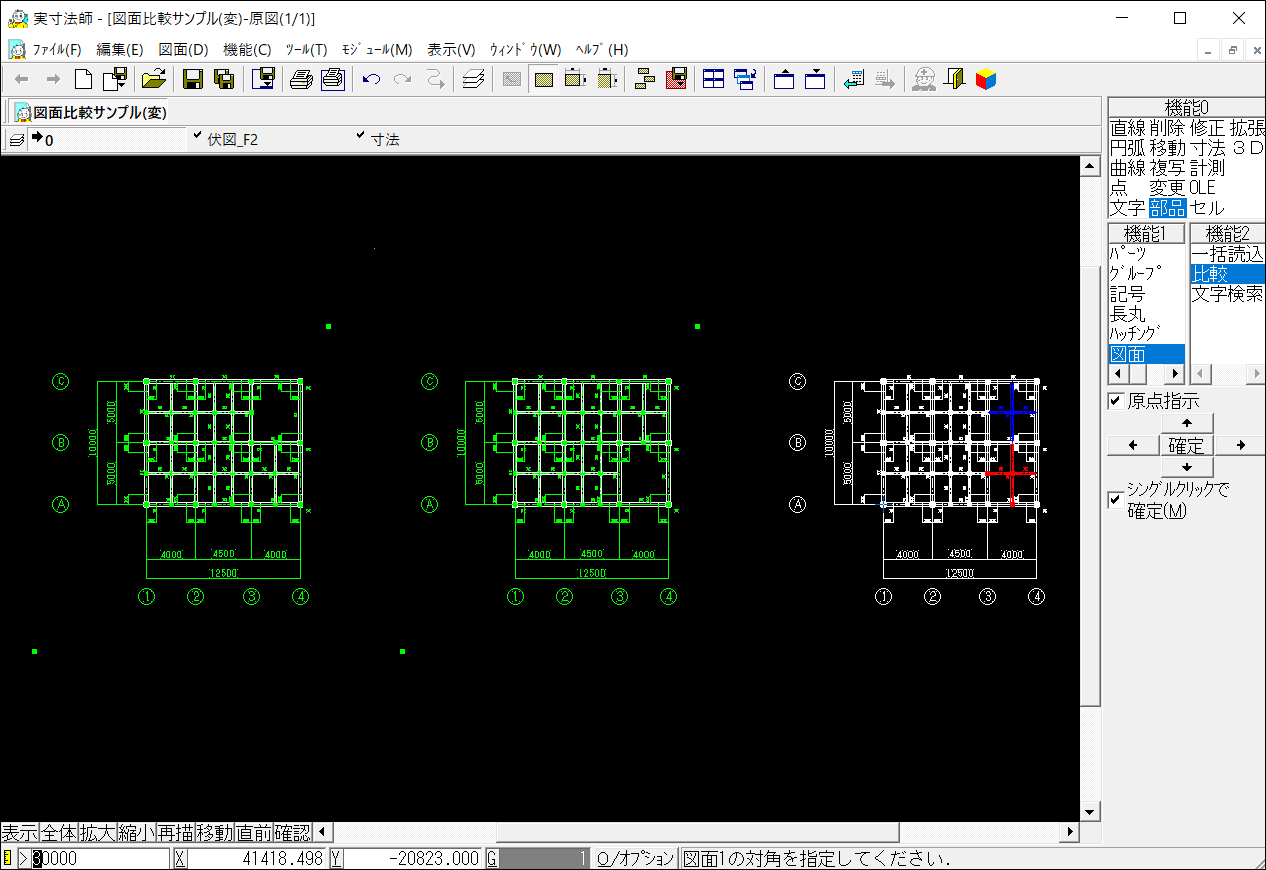
白:共通部分、赤:差分1(図面1のみの部分)、青:差分2(図面2のみの部分)
更新日:2024/04/01
